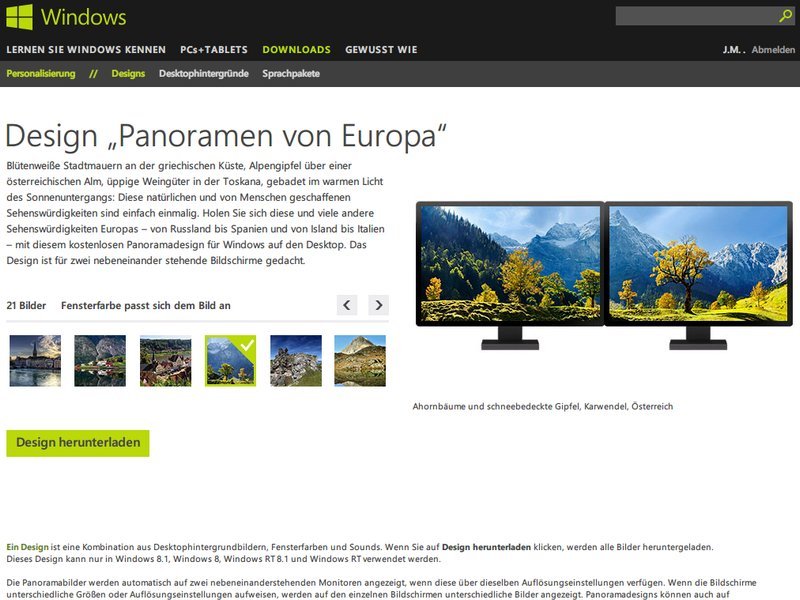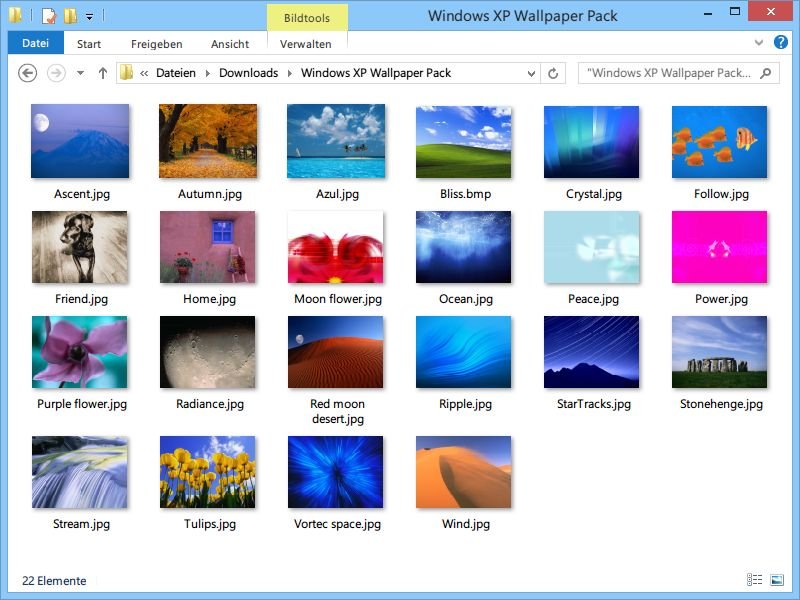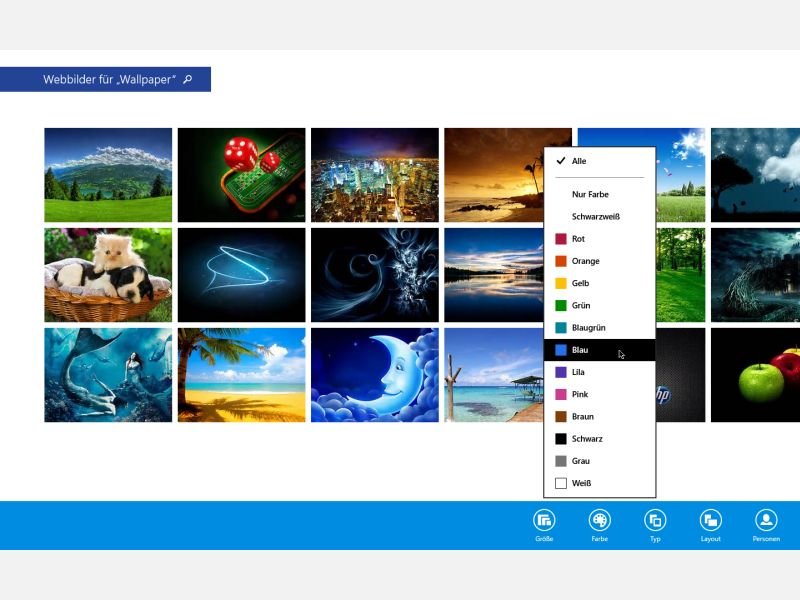06.11.2014 | Tipps
Wer mal eben schnell eine Präsentation auf die Beine stellen will, braucht nicht unbedingt das vollständige PowerPoint-Programm auf dem PC. Da reicht auch die kostenlose Web-Version, die man direkt im Browser nutzen kann. Wie fügen Sie hier ein eigenes Hintergrundbild für Ihre Folien ein?

25.08.2014 | Tipps
Bei Entwicklern wie auch Nutzern steigt die Vorfreude auf die neue Version des Mac-Betriebssystems OSX mit dem Codenamen „Yosemite“ (10.10). Wer seinen Desktop schon jetzt im Yosemite-Design dekorieren will, kann sich schon heute gratis die neuen Apple-Wallpaper laden.
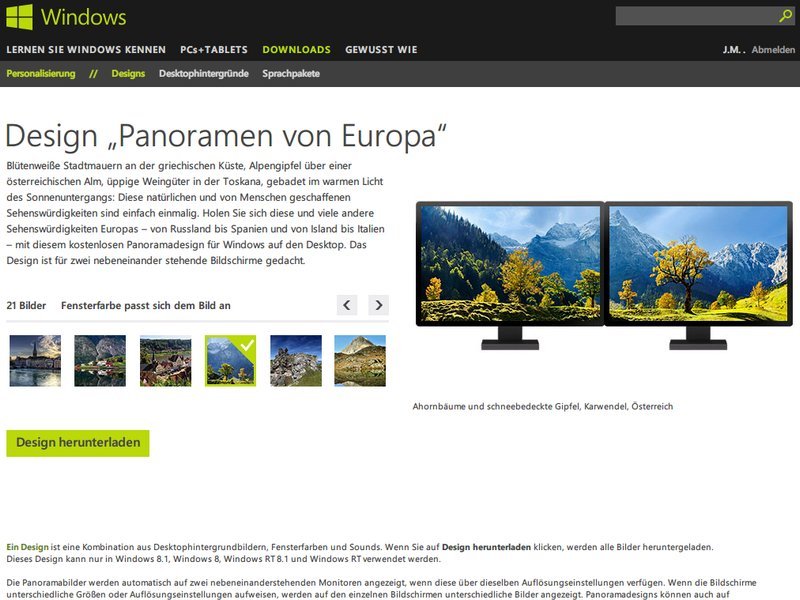
06.08.2014 | Tipps
Von Microsoft gibt’s jetzt eine Reihe neuer Designs für Ihren Windows 8.1-PC. Natürlich können Sie die enthaltenen Hintergrundbilder auch auf jedem anderen Betriebssystem nutzen. Das Theme-Pack lässt sich direkt von der Microsoft-Webseite downloaden.

13.07.2014 | Tipps
Für die deutsche Elf und Millionen Fans ist der Traum wahr geworden: Deutschland ist Fußball-Weltmeister! In echt werden Sie den Pott nie selbst in der Hand halten können. Aber er macht sich auch gut auf Ihrem Desktop…
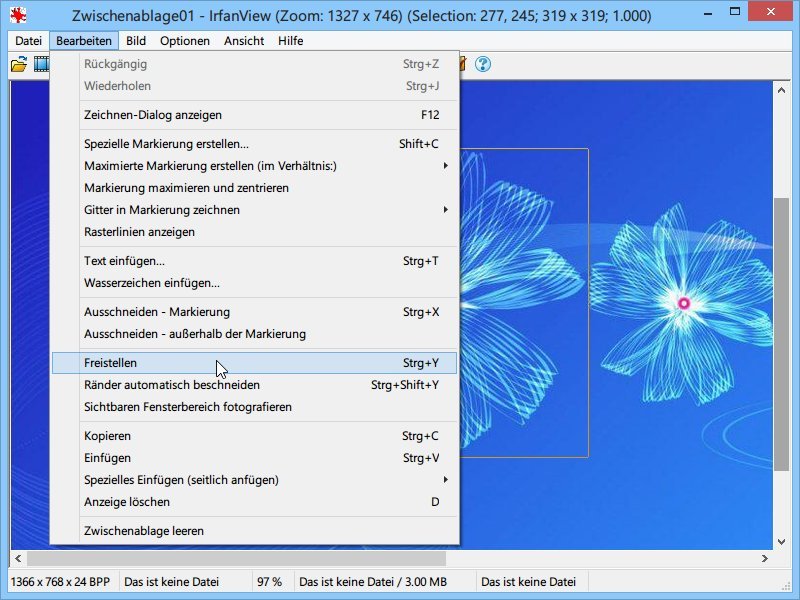
04.06.2014 | Software
Sie sind auf der Suche nach einem passenden Benutzerbild (Avatar) für Ihr Forums-Profil oder Ihren Twitter Account? Wir verraten Ihnen einen einfachen und kostenlosen Weg, an einen Avatar zu kommen, der zu Ihnen passt.
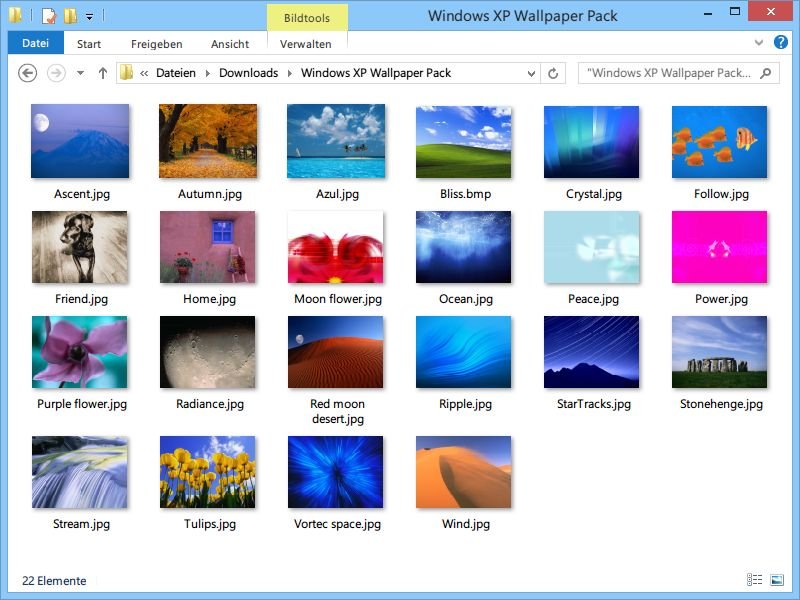
16.03.2014 | Tipps
Die Original-Wallpapers von Windows XP sind auch nach dem Support-Ende ungefährlich. Laden Sie jetzt alle Hintergrundbilder kostenlos herunter – und nutzen Sie sie auf Windows 7, 8 oder 8.1!
28.08.2013 | Tipps
Es ist schon eine feste Routine bei Microsoft: Für jedes neue Betriebssystem designen Microsofts Grafiker auch neue Wallpaper für den Desktop. Auch in Windows 8.1 wird es wieder neue Hintergründe geben – die sich, und das ist neu, auch auf der Kachel-Startseite anzeigen lassen. Wir zeigen Ihnen alle neuen Hintergründe der neuen Windows-Version schon jetzt.